Win10配置已完成100%但是不开机的解决方法

当Windows 10在更新或安装过程中显示“配置已完成100%”但设备无法正常启动时,用户可能会感到困惑和沮丧,这种情况可能由多种原因引起,包括硬件故障、系统文件损坏、电源问题、软件冲突等,以下是一些详细的解决方法,可以帮助你解决这一问题。
重启电脑并进入安全模式
1、重启电脑:首先尝试简单地重启电脑,简单的重启可以解决临时性的问题。
2、进入安全模式:如果重启后仍然无法正常启动,可以尝试进入安全模式,在启动过程中按住F8键(或者在某些电脑上是Shift + F8),选择“安全模式”启动,安全模式下,Windows只会加载最基本的驱动程序和服务,这有助于排除第三方软件或驱动引起的问题。
使用系统还原功能
1、进入高级启动选项:如果安全模式也无法解决问题,可以在启动时按住F8键,选择“修复计算机”进入高级启动选项。
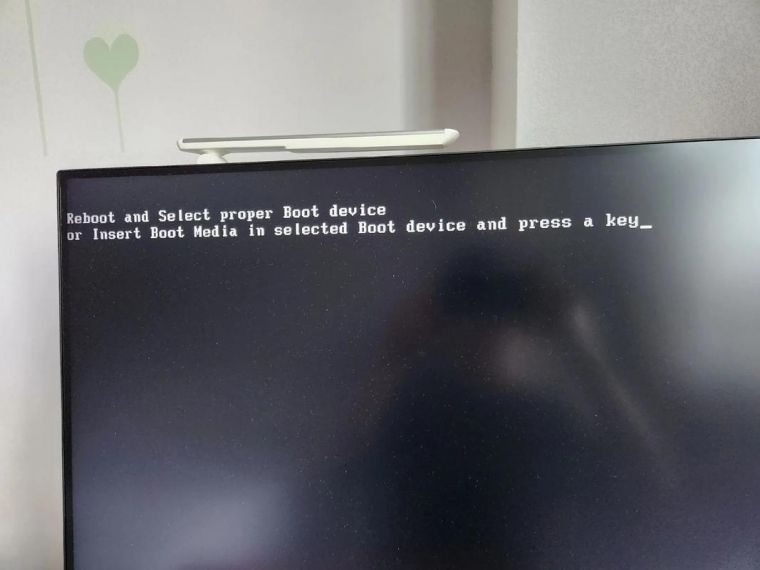
2、系统还原:在高级启动选项中,选择“疑难解答”>“高级选项”>“系统还原”,然后选择一个还原点,将系统恢复到之前正常工作的状态。
检查硬件问题
1、内存和硬盘检查:硬件故障如内存条或硬盘问题也可能导致无法启动,可以尝试重新插拔内存条和硬盘连接线,确保它们安装正确且没有物理损坏,使用内存测试工具(如Memtest86)和硬盘检测工具(如CrystalDiskInfo)来诊断硬件问题。
修复系统文件
1、使用命令提示符:在高级启动选项中,选择“命令提示符”,在命令提示符中输入以下命令并回车:
```shell
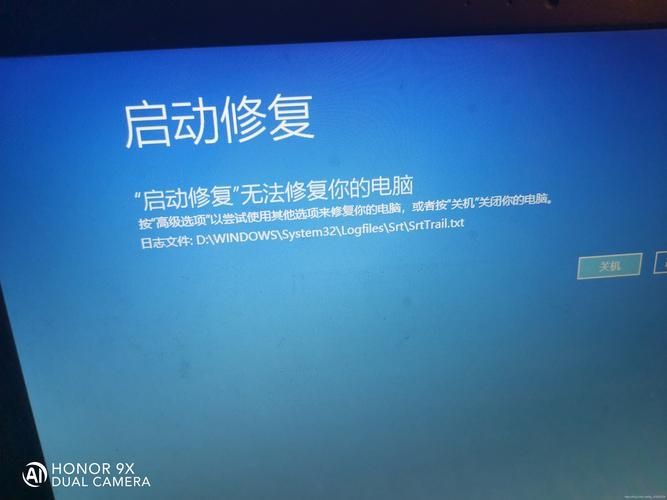
sfc /scannow
```
这个命令会扫描所有受保护的系统文件,并用缓存中的副本替换损坏的文件,这个过程可能需要一些时间。
2、修复引导配置数据:如果上述方法无效,可以尝试修复引导配置数据,在命令提示符中输入以下命令并回车:
```shell
bootrec /fixmbr
bootrec /fixboot
bootrec /rebuildbcd
```
这些命令会修复主引导记录、引导扇区以及重建引导配置数据。
重装操作系统
1、制作启动U盘:如果以上方法都无法解决问题,最后的手段就是重新安装操作系统,可以使用另一台电脑和一个空白U盘,下载Windows 10镜像文件并制作成启动U盘。
2、重装系统:将U盘插入问题电脑,从U盘启动并按照提示进行系统安装,注意备份重要数据,因为重装过程会格式化系统盘。
寻求专业帮助
1、联系技术支持:如果以上方法都未能解决问题,建议联系专业的技术支持人员,他们可以通过更深入的诊断和维修手段,找出导致设备无法开机的根本原因,并提供相应的解决方案。
通过以上步骤,你应该能够解决Win10配置已完成100%但不开机的问题,在操作过程中,请保持耐心和细心,逐步排查可能的原因,并采取相应的解决措施,希望这些方法能帮助你顺利解决问题,恢复电脑的正常使用。


